- 微信
 扫码关注官方微信
扫码关注官方微信 - 电话:400-8903-887

发布日期:2025-01-24 来源: 阅读量()
在当今互联网环境中,数据的安全性显得尤为重要。为了确保用户在访问网站时的数据安全,使用SSL证书进行加密传输是必不可少的一步。本文将详细介绍如何在搬瓦工VPS上安装SSL证书并配置HTTPS。 1. 确保你的服务器已经安装了Apache或Nginx等Web服务器软件,并且能够正常运行。 目前有许多途径可以获得SSL证书,其中Let’s Encrypt是一个免费且易于使用的SSL证书提供商。以下是利用Certbot工具获取Let’s Encrypt SSL证书的具体步骤: 1. 根据你所使用的Web服务器类型(例如Apache或Nginx),选择对应的Certbot插件进行安装。 1. 如果你是使用Certbot安装SSL证书的话,它通常会自动为你修改Web服务器配置文件以启用HTTPS。但如果你手动获取了SSL证书,则需要根据具体情况进行如下操作: 为了提高安全性,建议强制所有HTTP请求重定向到HTTPS。对于Apache,可以在虚拟主机配置文件中添加以下代码: Let’s Encrypt提供的SSL证书有效期为90天,因此需要定期更新。Certbot提供了自动续订功能,可以通过crontab定时任务实现。编辑crontab文件: 通过以上步骤,你应该能够在搬瓦工VPS上成功安装SSL证书并配置HTTPS。这不仅提高了网站的安全性,还为用户提供了一个更加可靠的网络环境。在实际操作过程中可能会遇到各种问题,请随时查阅官方文档或寻求专业人士的帮助。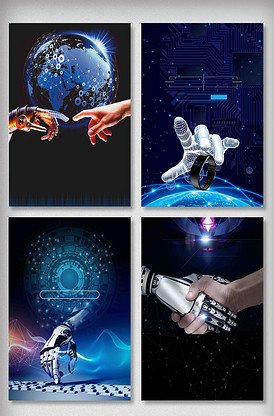
一、环境准备
2. 拥有一个有效的域名,并且该域名已解析到你的搬瓦工VPS IP地址。
3. 通过SSH连接工具(如Putty)登录到你的搬瓦工VPS。二、获取SSL证书
2. 运行Certbot命令来获取和安装SSL证书。以Apache为例,执行以下命令:sudo certbot --apache
3. 按照提示输入相关信息,包括邮箱地址用于接收续订通知以及确认条款等。
4. Certbot会自动检测你的域名,并尝试验证域名所有权。如果一切顺利,它将为你生成SSL证书并将其安装到Web服务器中。三、配置HTTPS
– 对于Apache,在/etc/apache2/sites-available/目录下找到对应的虚拟主机配置文件,添加以下内容:
<VirtualHost :443>
ServerName yourdomain.com
DocumentRoot /var/www/html
SSLEngine on
SSLCertificateFile /path/to/cert.pem
SSLCertificateKeyFile /path/to/key.pem
</VirtualHost>
– 对于Nginx,在/etc/nginx/sites-available/目录下找到对应的站点配置文件,添加以下内容:
server {
listen 443 ssl;
server_name yourdomain.com;
ssl_certificate /path/to/cert.pem;
ssl_certificate_key /path/to/key.pem;
location / {
root /var/www/html;
index index.html;
}
}
2. 重启Web服务器使更改生效。
– 对于Apache:sudo systemctl restart apache2
– 对于Nginx:sudo systemctl restart nginx四、强制使用HTTPS
RewriteEngine On
RewriteCond %{HTTPS} off
RewriteRule ^(.)$ https://%{HTTP_HOST}%{REQUEST_URI} [L,R=301]
对于Nginx,则可以添加如下配置:server {
listen 80;
server_name yourdomain.com;
return 301 https://$host$request_uri;
}五、定期更新SSL证书
crontab -e
然后添加一行如下:0 0,12 /usr/bin/certbot renew --quiet
这将在每天午夜和中午检查是否有即将过期的证书并尝试自动续订。
# 相关信息
# 它将
# 重启
# 则可
# 用户提供
# 建站
# 为例
# 你应该
# 你所
# 详细介绍
# 配置文件
# 可以通过
# 有许多
# 目录下
# 你是
# 互联网
# 如果你
# 是一个
# 虚拟主机
# 为你